Word怎么指定内容批量设置空白加下划线?
设·集合小编 发布时间:2023-03-29 10:23:59 1751次最后更新:2024-03-08 11:56:24
在日常学习中会遇到要对填空题、协议中带有括号及括号内容进行替换为空白加下划线的设置,对于量少的可以手动设置,对于数量很大的呢?那么Word怎么指定内容批量设置空白加下划线?这就来告诉大家。

工具/软件
硬件型号:华硕(ASUS)S500
系统版本:Windows7
所需软件:Word2007
方法/步骤
第1步
打开需要批量设置的Word文档,或是将需要批量设置调整的内容复制粘贴至一个新建的Word空白文档中。

第2步
选中任意一个需要设置为空白加下划线的内容→按住Ctrl键不要松手,依次选中剩余的需要设置为空白加下划线的内容→在完成全部内容选中后即可松开Ctrl键。


第3步
在工具栏中点击“下划线”按钮,若未出现此按钮,可以键入快捷键Ctrl U来实现。

第4步
在工具栏中点击“格式”按钮→在列表中点击“字体”。
或是通过键入快捷键Ctrl D来实现。

第5步
在弹出的“字体”设置窗口中“所有文字”一栏中的“字体颜色”选为白色→“下划线颜色”选为黑色→点击确定。

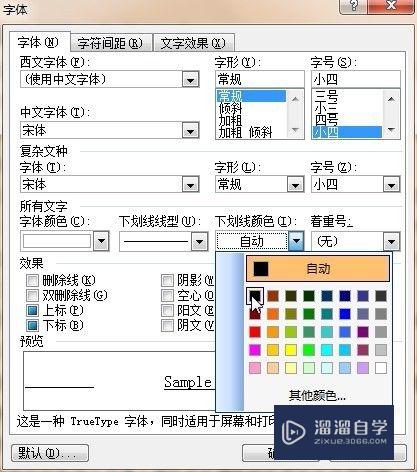
第6步
鼠标点击空白处,即可看到最终所呈现出的效果,原先所有选中的括号及括号中的内容九批量设置为空白加下划线了。


- 上一篇:Word扫描的身份证图怎么按原来大小打印?
- 下一篇:Word怎么删除空白页面?
相关文章
广告位


评论列表